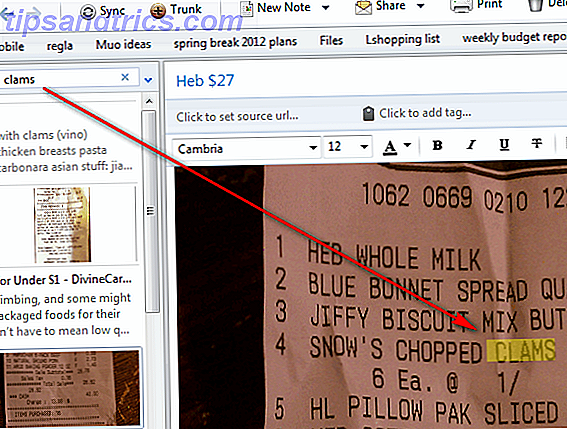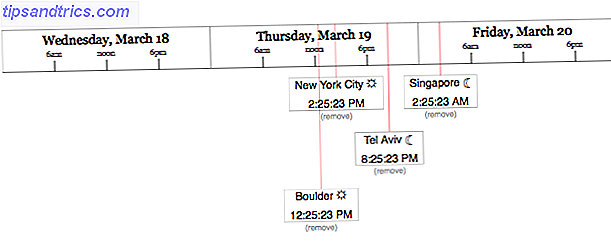Se condividi il tuo computer con altri, potresti voler nascondere alcuni file e cartelle in modo che le persone non facciano capolino nei tuoi file. Abbiamo parlato della protezione di password di file e cartelle su Windows Come proteggere una cartella in Windows con password Come proteggere con password una cartella in Windows Necessità di mantenere privata una cartella? Ecco alcuni metodi diversi in cui è possibile proteggere con password i tuoi file su un PC con Windows 10. Leggi di più . Ma se questo è eccessivo per i tuoi scopi, puoi semplicemente nascondere i tuoi file e cartelle.
Abbiamo già spiegato come nascondere file e cartelle su un Mac. Nascondere e trovare qualsiasi file su Mac OS X Nascondere e trovare qualsiasi file su Mac OS X Non esiste un modo semplice per nascondere o rivelare rapidamente i file nascosti su Mac OS X in quanto vi è su Windows - ma è possibile. Leggi di più . Qui ci sono diversi modi per nascondere file e cartelle su Windows.
1. Nascondi singoli file / cartelle utilizzando la riga di comando
Un modo semplice per nascondere un file o una cartella è quello di cambiarne gli attributi usando il comando attrib sulla riga di comando Come masterizzare il prompt dei comandi in Windows 10 Come masterizzare il prompt dei comandi in Windows 10 Questo articolo rende il Prompt dei comandi di Windows 10 accessibile e molto più utile. Scopri come eseguire più comandi, ottenere aiuto su qualsiasi comando e altro. Leggi di più .
Diciamo che vogliamo nascondere il file Sample.mp4 nella cartella ToHide come mostrato di seguito.

Aprire il prompt dei comandi premendo il tasto Windows + R per aprire la finestra di dialogo Esegui . Quindi, digitare cmd.exe nella casella Apri e fare clic su OK .
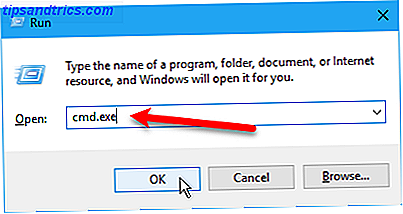
Al prompt, digitare il comando seguente. Sostituisci il percorso e il nome del file con il percorso e il nome del file per il file che desideri nascondere.
attrib C:\Users\Lori\Documents\ToHide\Sample.mp4 +s +h + E + h sono gli attributi che stai impostando per il file. L'attributo + s è l'attributo del file System e indica che il file è utilizzato dal sistema operativo e normalmente non viene visualizzato in un elenco di directory. Il + h è l'attributo file nascosto e indica che il file non verrà visualizzato in un elenco di directory per impostazione predefinita.
Gli attributi nel comando non fanno distinzione tra maiuscole e minuscole, quindi è possibile utilizzare sia in minuscolo o maiuscolo.
È possibile generare un elenco di tutti i file nascosti (H) e di sola lettura (R) in una directory con il comando attrib. pic.twitter.com/DICxzVqxHT
- LitSuppTipoftheNite (@ LawTech_7nites) 6 settembre 2017
Quando apri la cartella in Esplora file che contiene il file o la cartella nascosti, non sarà visibile. Anche andando a Visualizza> Mostra / nascondi e selezionando la casella degli oggetti nascosti non verrà mostrato il file o la cartella nascosti.
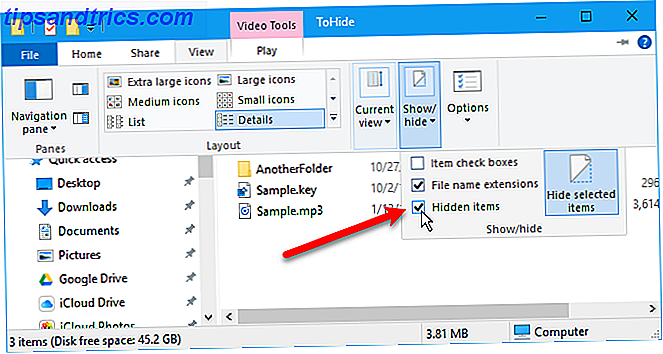
Puoi anche nascondere una cartella usando il comando attrib nel modo seguente. Ancora una volta, sostituisci il percorso e il nome della cartella con il tuo.
attrib C:\Users\Lori\Documents\ToHide\AnotherFolder +s +h Per mostrare un file o una cartella, usa lo stesso comando attrib, sostituendo " + " con " - " davanti agli attributi " s " e " h ".
attrib C:\Users\Lori\Documents\ToHide\Sample.mp4 -s -h Per saperne di più sul comando attrib, digitare attrib /? al prompt dei comandi e premere Invio .
2. Nascondi cartelle con Esplora file
Utilizzo di Esplora file I migliori 10 trucchi e modifiche di Esplora file di Windows I 10 migliori trucchi e modifiche di Esplora file di Windows Ti mostreremo come ottenere il massimo da Esplora file di Windows con i nostri trucchi e trucchi preferiti. Scoprirai funzionalità nascoste, personalizzerai i menu e molto altro ancora. Leggi di più per nascondere una cartella è come usare il comando attrib descritto nella sezione precedente, ma è meno sicuro. Chiunque sappia mostrare e nascondere i file nascosti in File Explorer può accedere ai tuoi file. Ma se stai cercando di nascondere i dati di altri membri della tua famiglia che non sono così esperti di tecnologia come te, questo può funzionare bene.
Imposteremo l'attributo Nascosto per i file o la cartella selezionati in Esplora file Come nascondere e proteggere i tuoi dati in Windows Come nascondere e proteggere i tuoi dati in Windows Nulla è privato, a meno che tu non lo faccia. Puoi semplicemente nascondere i tuoi dati dalla semplice visualizzazione oppure puoi applicare password o tecniche di crittografia per una protezione più seria. Lascia che ti mostriamo come. Leggi di più . Ma, prima di tutto, dobbiamo assicurarci che i file e le cartelle con l'attributo Nascosto non vengano visualizzati in Esplora file. Per fare ciò, vai alla scheda Visualizza> Opzioni e seleziona Cambia cartella e opzioni di ricerca .
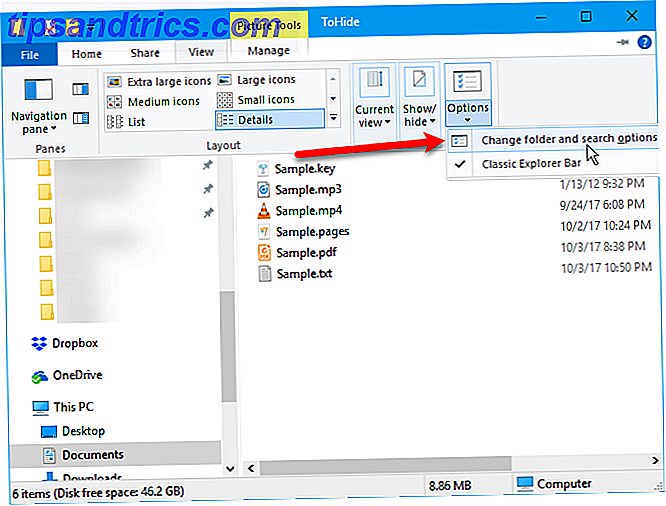
Nella scheda Visualizza, selezionare Non mostrare file, cartelle o unità nascoste in Impostazioni avanzate e fare clic su OK .
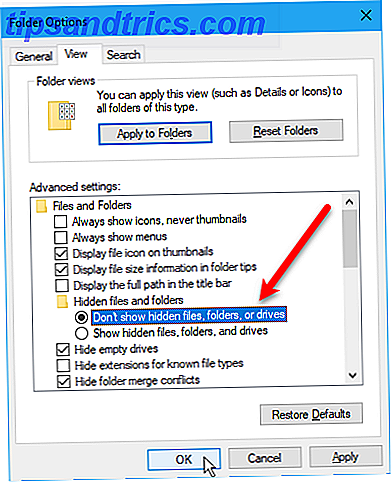
Per nascondere uno o più file o cartelle, selezionare i file o le cartelle, fare clic con il tasto destro su di essi e selezionare Proprietà .
Nella scheda Generale della finestra di dialogo Proprietà, selezionare la casella Nascosto nella sezione Attributi . Per evitare che i file o le cartelle vengano visualizzati nei risultati di ricerca di Windows, fare clic su Avanzate .
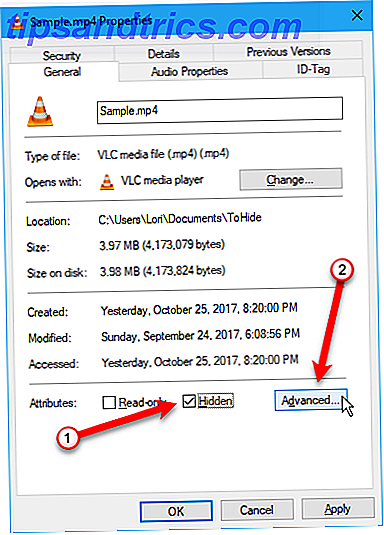
Quindi deselezionare le caselle nella sezione Attributi file della finestra di dialogo Attributi avanzati e fare clic su OK .
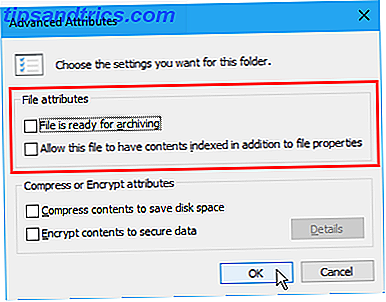
Per mostrare i file o la cartella, tornare alla finestra di dialogo Proprietà per i file o le cartelle in questione e deselezionare la casella Nascosto nella sezione Attributi .
3. Nascondere le unità complete utilizzando l'editor del Registro di sistema
Questo metodo nasconde un'intera unità anziché solo file o cartelle selezionati sull'unità.
Nota: questa procedura comporta la modifica del registro. Prima di iniziare, ti suggeriamo di eseguire il backup del registro Perché Windows salva automaticamente il registro? Perché Windows salva automaticamente il registro? Non sai cosa fa il registro di Windows? Ti chiedi come salvare, ripristinare o eseguire il backup? Leggi questo articolo per scoprirlo. È più semplice di quanto tu possa pensare. Leggi di più . Abbiamo anche fornito suggerimenti per non incasinare accidentalmente il registro di Windows Come non accidentalmente disordinare il registro di Windows Come non accidentalmente disordinare il registro di Windows Lavorare con il registro di Windows? Prendi nota di questi suggerimenti e avrai meno probabilità di danneggiare in modo duraturo il tuo PC. Leggi di più .
Se non ti senti a tuo agio con il registro di Windows Cos'è l'editor del registro di Windows e come posso utilizzarlo? [MakeUseOf Explains] Che cos'è l'editor del registro di sistema di Windows e come posso utilizzarlo? [MakeUseOf Explains] Il registro di Windows può spaventare a prima vista. È un luogo in cui gli utenti esperti possono modificare un'ampia varietà di impostazioni che non sono esposte altrove. Se stai cercando come cambiare qualcosa in ... Per saperne di più, discutiamo un altro metodo per nascondere un'intera unità in Hide Hide Drives utilizzando la sezione Utility Gestione disco di seguito.
Per iniziare, apri l'Editor del Registro di sistema premendo il tasto Windows + R per aprire la finestra di dialogo Esegui . Quindi, digitare regedit nella casella Apri e fare clic su OK .
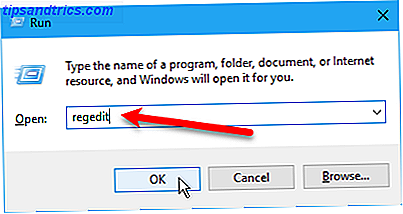
Passare alla seguente chiave nel riquadro di sinistra.
HKEY_LOCAL_MACHINE\Software\Microsoft\Windows\CurrentVersion\Policies\Explorer Fare clic con il tasto destro del mouse sul tasto Explorer e andare su Nuovo> Valore DWORD (32 bit) .
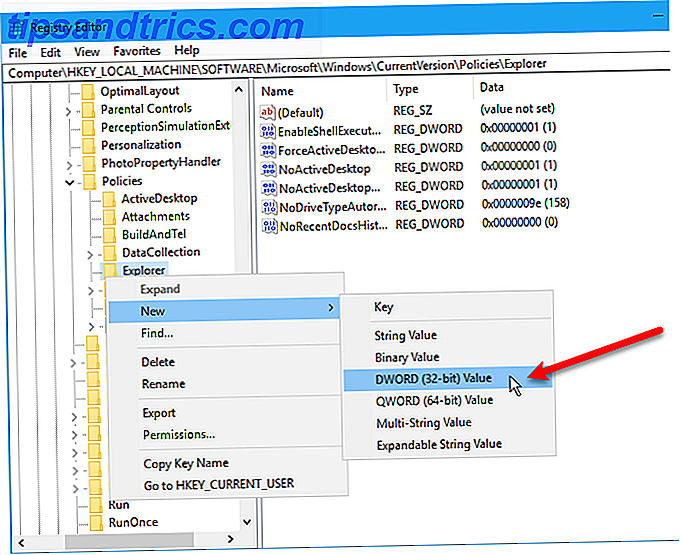
Denominare il nuovo valore NoDrives e quindi fare doppio clic su di esso.
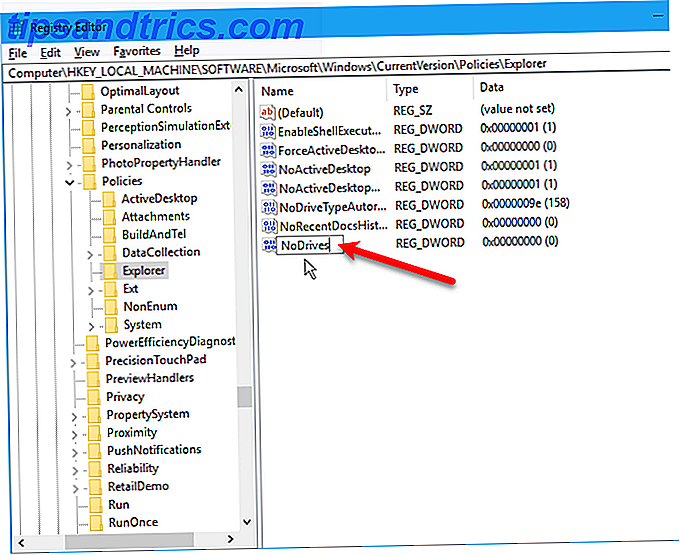
Nella finestra di dialogo Modifica valore DWORD (32 bit), selezionare Decimale come base . Quindi, inserisci un numero che corrisponda all'unità o ai dischi, che vuoi nascondere. Per scoprire quale numero utilizzare, vedere la tabella sotto l'immagine seguente.

Trova la lettera per l'unità che desideri nascondere nella tabella sottostante. Immettere il numero associato a quella lettera di unità nella casella Dati valore per il valore NoDrives nel registro. Nel nostro esempio, abbiamo inserito 64 per nascondere la nostra G: unità.
Se si desidera nascondere più di un'unità, aggiungere i numeri per tutte le lettere di unità che si desidera nascondere e immettere il totale nella casella Dati valore .
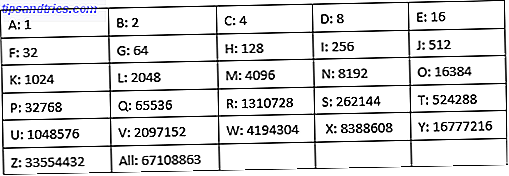
Dopo aver riavviato il computer, non vedrai l'unità in Esplora file.
Per visualizzare nuovamente l'unità, tornare all'Editor del Registro di sistema ed eliminare il valore NoDrives nella chiave HKEY_LOCAL_MACHINE \ Software \ Microsoft \ Windows \ CurrentVersion \ Policies \ Explorer e riavviare nuovamente il computer.
4. Nascondi intere unità utilizzando l'utilità Gestione disco
Se preferisci non modificare il registro, puoi nascondere un'intera unità utilizzando l'utilità Gestione disco. Questa utility mostra tutte le unità interne ed esterne collegate al computer.
Premere il tasto Windows + R per aprire la finestra di dialogo Esegui . Quindi, digitare diskmgmt.msc nella casella Apri e fare clic su OK .
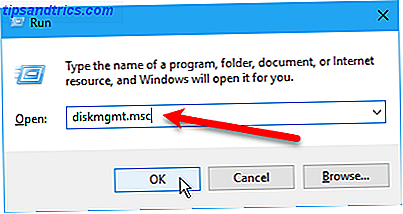
Fare clic con il pulsante destro del mouse sull'unità che si desidera nascondere (nella parte superiore o inferiore) e selezionare Cambia lettera e percorsi .
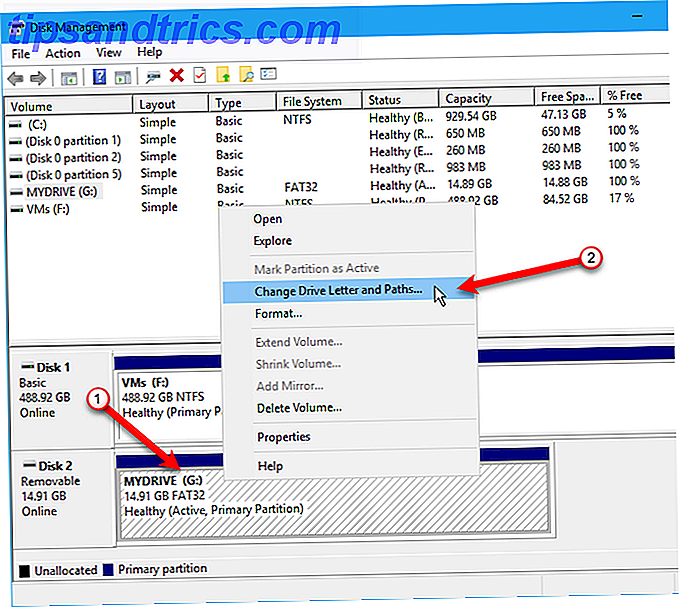
Nella finestra di dialogo Cambia lettera e percorsi di unità, selezionare la lettera di unità, fare clic su Rimuovi e quindi scegliere OK .
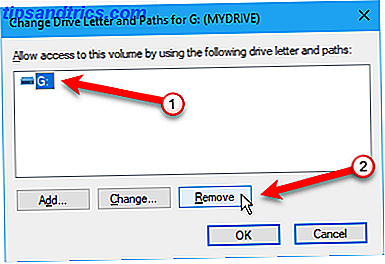
Viene visualizzata una finestra di dialogo di avviso che informa che alcuni programmi si basano su lettere di unità e potrebbero non funzionare se si rimuove la lettera di unità. Se si è sicuri di voler nascondere l'unità, fare clic su Sì per rimuovere la lettera dell'unità.
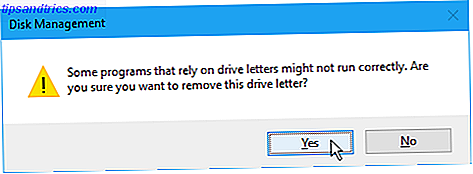
La lettera viene rimossa dall'unità in Utility Gestione disco.
Una volta chiuso e riaperto Esplora file, l'unità non sarà visibile e non verrà inclusa nei risultati di ricerca di Windows.
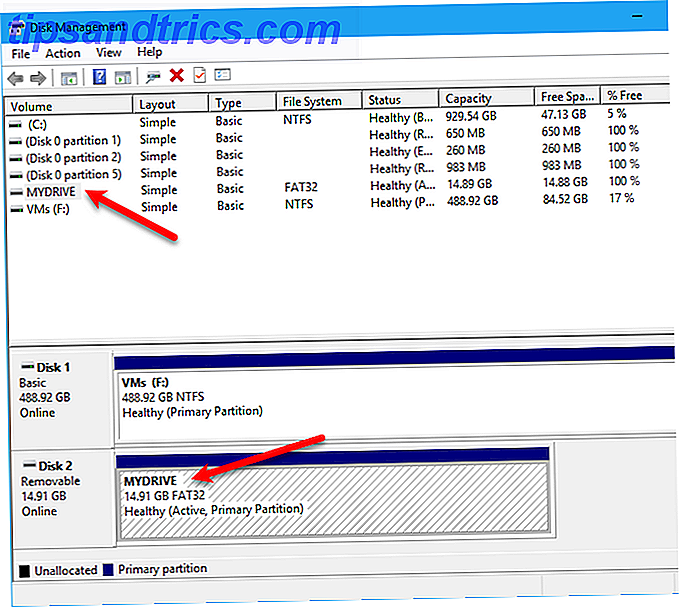
Per rendere nuovamente visibile l'unità, tornare all'utilità Gestione disco e aprire la finestra di dialogo Cambia lettera e percorsi di unità per l'unità nascosta. Quindi, fai clic su Aggiungi .
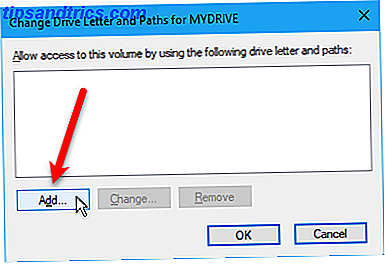
Assicurati che Assign sia selezionato la seguente lettera di unità (dovrebbe essere di default). Selezionare la lettera di unità che si desidera assegnare dall'elenco a discesa e fare clic su OK .
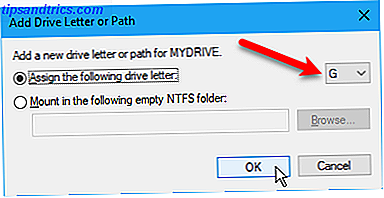
È necessario chiudere e riaprire Esplora file per visualizzare di nuovo l'unità.
5. Nascondi cartelle che utilizzano software di terze parti
Tutti i metodi sopra menzionati non sono sicuri come nascondere e proteggere password di file e cartelle. Abbiamo già coperto i modi integrati per proteggere con password una cartella su Windows.
Ecco alcune opzioni software di terze parti che abbiamo testato.
FileFriend
In FileFriend, usa la scheda JPK per nascondere file o cartelle in un'immagine JPEG e aggiungi una password per proteggere i file nascosti. FileFriend ti permette anche di inserire il testo che vuoi nascondere nell'immagine direttamente nel programma, senza dover creare un file di testo per nasconderlo nell'immagine (usando la scheda JTX ).
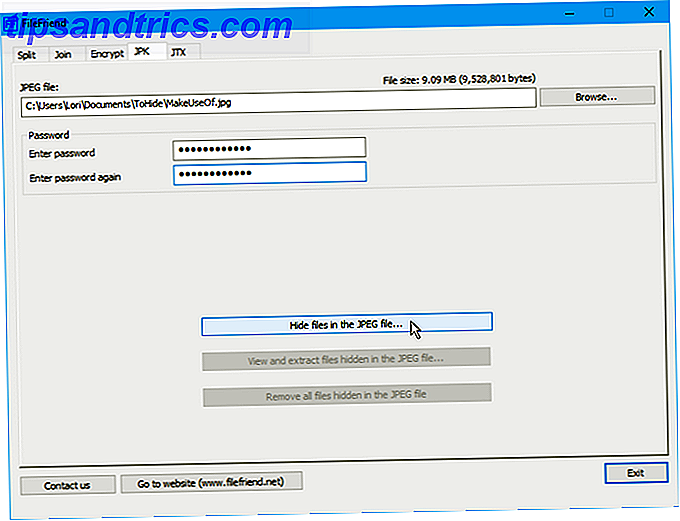
Altre caratteristiche di FileFriend includono la suddivisione o l'unione di file e la crittografia di file e cartelle.
Disco segreto
Secret Disk ti permette di creare un disco virtuale, o repository, che è invisibile e protetto da password. Un altro livello di sicurezza viene aggiunto con un PIN necessario per aprire il programma Secret Disk.
Quando il repository è visibile, viene visualizzato con una lettera di unità in Esplora file. Puoi copiare file e cartelle e lavorare con esso in qualsiasi programma, proprio come qualsiasi altra unità. Quindi, è possibile nascondere nuovamente il repository e diventa invisibile.
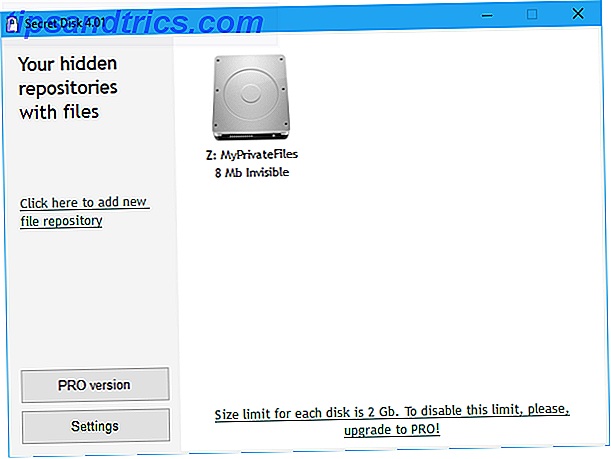
Secret Disk non ha bisogno di formattare il tuo disco rigido o apportare altre modifiche al tuo sistema. Inoltre, non crittografa file o cartelle. Limita semplicemente l'accesso a loro nascondendo, e proteggendo con password, il repository.
La versione base di Secret Disk è gratuita. La versione PRO ti restituirà $ 14, 95 per le sue funzionalità aggiuntive, inclusa la possibilità di avere più di un repository e di scegliere la lettera di unità per ciascun repository. La password del repository e il PIN per l'apertura del programma sono opzionali nella versione PRO, anche se queste sono buone caratteristiche da lasciare abilitate. Per aggiornare, fai clic sul pratico pulsante di versione PRO nel programma.
Easy File Locker
Easy File Locker è un'utilità freeware di facile utilizzo che consente di nascondere e bloccare file e cartelle da altre persone e dai programmi. I file e le cartelle bloccati sono protetti dall'apertura, modifica, eliminazione, spostamento, ridenominazione o copia. Tutti i file e le sottocartelle in una cartella bloccata sono protetti.
Imposta una password per aprire il programma andando su Sistema> Imposta password . Non è necessario impostare una password, ma, in caso contrario, chiunque sarà in grado di aprire il programma, disattivare la protezione per i file e le cartelle e avere accesso ad essi.
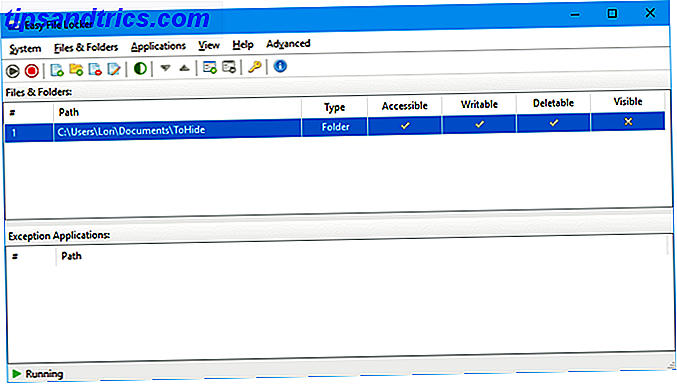
Utilizzare i pulsanti Aggiungi file e Aggiungi cartella per aggiungere file e cartelle a Easy File Locker. Fare doppio clic su un file o una cartella nell'elenco per modificarne le autorizzazioni ( accessibile, scrivibile, eliminabile, visibile ). Proteggi i file e le cartelle selezionati utilizzando il pulsante Avvia protezione . Rendi nuovamente visibili i file e la cartella facendo clic sul pulsante Arresta protezione .
My Lockbox
My Lockbox ti consente di nascondere e proteggere con password quasi tutte le cartelle sul tuo computer.
Durante l'installazione di My Lockbox, ti verrà chiesta la posizione della cartella che desideri nascondere e proteggere. Al termine dell'installazione, quella cartella viene automaticamente nascosta e bloccata.
Due icone vengono aggiunte al desktop. L'icona My Lockbox ti consente di sbloccare e aprire rapidamente la tua cartella protetta. Per ulteriori opzioni, utilizzare l' icona My Lockbox Control Panel . Dopo aver inserito la password, viene visualizzata la seguente finestra:
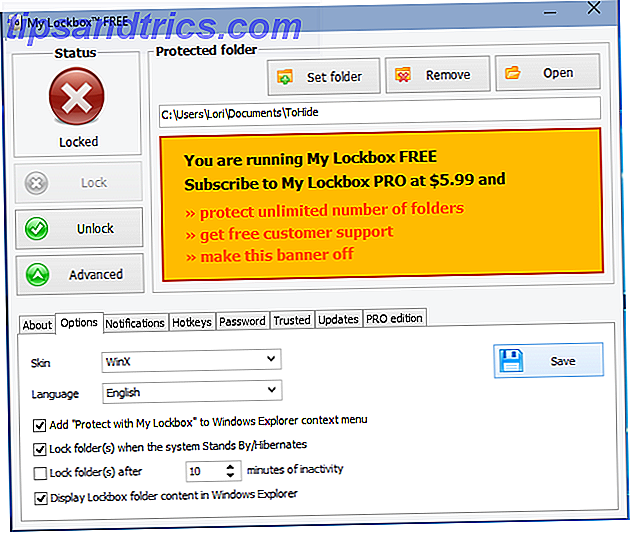
Usa Imposta cartella per cambiare la cartella che vuoi proteggere e Rimuovi per sbloccare definitivamente la cartella protetta e rimuoverla dal programma. Il pulsante Apri si sblocca automaticamente e apre la cartella protetta. Blocca e sblocca la cartella usando i pulsanti a sinistra. Fai clic su Avanzate per altre opzioni e altre impostazioni.
La versione freeware di My Lockbox consente di nascondere e proteggere una cartella con un numero illimitato di sottocartelle. È possibile eseguire l'aggiornamento alla versione Professional se è necessario proteggere più di una cartella. Tuttavia, puoi mettere tutti i file e le cartelle che desideri nascondere e proteggere in una cartella e utilizzare la versione gratuita se non ti dispiace guardare l'annuncio arancione brillante per My Lockbox PRO.
Metodi Non potremmo andare al lavoro
Oltre ai metodi sopra descritti, abbiamo anche provato i due metodi seguenti e non è riuscito a farli funzionare. Per completezza, abbiamo deciso di includerli qui. Per favore lasciaci un commento nel caso tu abbia avuto più fortuna di noi!
Nascondi file / cartelle in un'immagine JPEG
Abbiamo testato il metodo di nascondere i file in un'immagine JPEG utilizzando la riga di comando 2 Come nascondere file e cartelle "importanti" in Windows 2 Come nascondere file e cartelle "importanti" in Windows Ulteriori informazioni.
Abbiamo avuto successo nell'aggiungere un file RAR a un'immagine JPEG usando il seguente comando.
copy /b C:\Path\To\File\OriginalImage.jpg" + FilesToHide.rar C:\Path\To\File\NewImageWithHiddenFiles.jpg" 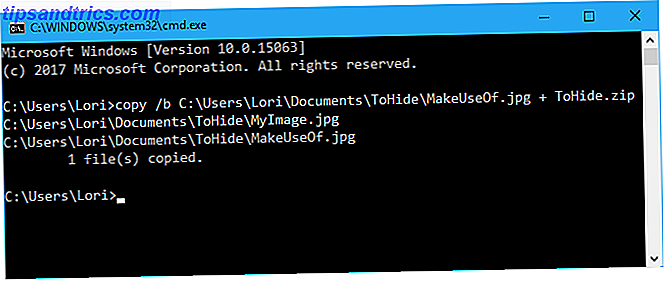
Tuttavia, non è stato possibile estrarre i file una volta aggiunti al file di immagine JPEG. Abbiamo testato programmi di estrazione file, come 7-Zip, WinRAR e PeaZip, ma non abbiamo potuto aprire il file JPEG risultante.
Nascondere un file o una cartella in un'immagine JPEG è possibile usando uno strumento gratuito che abbiamo trovato chiamato FileFriend, che abbiamo discusso nella sezione Hide a Folder on Windows Using Third-Party Software sopra.
FileFriend ti consente di proteggere con password, dividere e unire e proteggere con password i tuoi file, anche all'interno delle immagini. https://t.co/sZfG3knnGM pic.twitter.com/bizMn7fycO
- MajorGeeks (@majorgeeks) 9 aprile 2017
Nascondi cartelle reindirizzando il pannello di controllo
Inoltre, abbiamo trovato un metodo per nascondere una cartella reindirizzandola al Pannello di controllo. Fondamentalmente si creano due file batch, uno che blocca la cartella e uno che lo sblocca. Quando la cartella è bloccata, aprendola ti porta al Pannello di controllo.
Abbiamo testato questo su Windows 7, 8 e 10 e non riuscivo a farlo funzionare. Il file batch lock ha rinominato con successo la cartella, ma è stato possibile aprirlo e visualizzare comunque il contenuto.
Creare una cartella e rinominarla in "Pannello di controllo. {21EC2020-3AEA-1069-A2DD-08002B30309D}" ora quando lo si apre, la cartella del pannello di controllo si aprirà.
- Rahul Singh (@ RahulS1ngh), 20 ottobre 2009
Se si desidera testarlo da soli, creare una cartella denominata Utenti o Font (o qualcos'altro correlato al Pannello di controllo) e inserire i file che si desidera nascondere. Quindi, crea un nuovo file di testo e copia e incolla la seguente riga.
Sostituisci utenti con il nome della tua cartella. Salva questo file come lock.bat .
ren Users Users.{21EC2020-3AEA-1069-A2DD-08002B30309D} Quindi, crea un altro nuovo file di testo e copia e incolla la seguente riga. Ancora una volta, sostituisci gli utenti con il nome della tua cartella. Salva questo file come key.bat .
ren Users.{21EC2020-3AEA-1069-A2DD-08002B30309D} Users Entrambi i file batch devono trovarsi nella stessa cartella della cartella nascosta (non nella cartella). Fare doppio clic sul file lock.bat per reindirizzare la cartella sul Pannello di controllo, nascondendo il contenuto della cartella. Per sbloccare la cartella, fare doppio clic sul file key.bat . Non dovresti lasciare il file key.bat con la cartella che stai nascondendo. Copialo solo lì per sbloccare la cartella. Quindi, rimuoverlo.
Fateci sapere se questo funziona per voi nei commenti qui sotto.
Un falso senso di sicurezza
Nascondere file e cartelle Come nascondere qualsiasi cosa in Windows Come nascondere qualsiasi cosa in Windows Windows consente di modificare e personalizzare quasi tutto. Ti mostriamo come usare questi superpoteri per far sparire le cose. Leggi di più senza la protezione della password non dovrebbe farti cullare in un falso senso di sicurezza. Non utilizzare questi metodi (ad eccezione degli strumenti di terze parti con protezione tramite password) per proteggere file e cartelle privati e sensibili.
Questi metodi sono modi per rendere le tue informazioni non ovvie a chi guarda oltre la tua spalla o per un breve utilizzo del tuo computer mentre guardi.
Quali altri metodi usi per nascondere file, cartelle e unità? Condividi le tue idee ed esperienze con noi nei commenti qui sotto.